使用Multiplayer Networking做一个简单的多人游戏例子-2/3(Unity3D开发之二十六)
Posted Cocos2der
tags:
篇首语:本文由小常识网(cha138.com)小编为大家整理,主要介绍了使用Multiplayer Networking做一个简单的多人游戏例子-2/3(Unity3D开发之二十六)相关的知识,希望对你有一定的参考价值。
猴子原创,欢迎转载。转载请注明: 转载自Cocos2Der-CSDN,谢谢!
原文地址: http://blog.csdn.net/cocos2der/article/details/51007512
使用Multiplayer Networking做一个简单的多人游戏例子-1/3
使用Multiplayer Networking做一个简单的多人游戏例子-2/3
使用Multiplayer Networking做一个简单的多人游戏例子-3/3
7. 在网络中控制Player移动
上一篇中,玩家操作移动会同时控制同屏内的所有Player,且只有自己的屏幕生效。因为咱们还没有同步Transform信息。
下面我们通过UnityEngine.Networking组件来实现玩家控制各自Player
- 打开PlayerController脚本
- 添加命名空间UnityEngine.Networking
using UnityEngine.Networking;- 修改MonoBehaviour为NetworkBehaviour
public class PlayerController : NetworkBehaviour- 在Update函数中添加如下方法
if (!isLocalPlayer)
return;
最后你的PlayerController内容如下:
using UnityEngine;
using UnityEngine.Networking;
public class PlayerController : NetworkBehaviour
void Update()
if (!isLocalPlayer)
return;
var x = Input.GetAxis("Horizontal") * Time.deltaTime * 150.0f;
var z = Input.GetAxis("Vertical") * Time.deltaTime * 3.0f;
transform.Rotate(0, x, 0);
transform.Translate(0, 0, z);
- 保存脚本
- 回到Unity中
- 选中Player prefab在Project面板中
- 保持Player prefab为选中状态
- 添加组件Network > NetworkTransform
- 保存工程

NetworkTransform用于在网络中同步所有Client信息。加上isLocalPlayer判断,只让当前客户端操作。
8. 测试网络中多玩家移动
- 同样Build一个Mac standalone application作为主机运行
- 点击LAN Host作为主机开始游戏
- 运行Unity,点击LAN Client作为另一个客户端加入游戏
- 点击各自的WASD移动各自Player
9. 区分各自的Player
上面中两个Player外观一致,我们修改自己Player的颜色
- 打开PlayerController脚本
- 添加OnStartLocalPlayer方法
public override void OnStartLocalPlayer()
GetComponent<MeshRenderer>().material.color = Color.blue;
最终PlayerController:
using UnityEngine;
using UnityEngine.Networking;
public class PlayerController : NetworkBehaviour
void Update()
if (!isLocalPlayer)
return;
var x = Input.GetAxis("Horizontal") * Time.deltaTime * 150.0f;
var z = Input.GetAxis("Vertical") * Time.deltaTime * 3.0f;
transform.Rotate(0, x, 0);
transform.Translate(0, 0, z);
public override void OnStartLocalPlayer()
GetComponent<MeshRenderer>().material.color = Color.blue;
- Build新的Mac版本,测试效果

- 关闭Mac版本,停止运行Unity,回到编辑状态
10. 给Player添加射击武器
创建子弹
- 创建一个Sphere GameObject
- 修改名称为“Bullet”
- 选中Bullet对象
- 修改Transform (0.2, 0.2, 0.2)
- 添加组件Physics > Rigidbody
- 在Rigidbody属性中取消Use Gravity
- 拖拽Bullet到Project面板中,制作为Prefab
- 删除场景中Bullet
- 保存场景
下面修改PlayerController添加发射子弹
- 打开PlayerController脚本
- 添加public变量bulletPrefab
public GameObject bulletPrefab;- 添加子弹local发射点
public Transform bulletSpawn;- 在Update中加入输入源
if (Input.GetKeyDown(KeyCode.Space))
Fire();
- 添加Fire方法
void Fire()
// Create the Bullet from the Bullet Prefab
var bullet = (GameObject)Instantiate (
bulletPrefab,
bulletSpawn.position,
bulletSpawn.rotation);
// Add velocity to the bullet
bullet.GetComponent<Rigidbody>().velocity = bullet.transform.forward * 6;
// Destroy the bullet after 2 seconds
Destroy(bullet, 2.0f);
最终PlayerController如下:
using UnityEngine;
using UnityEngine.Networking;
public class PlayerController : NetworkBehaviour
public GameObject bulletPrefab;
public Transform bulletSpawn;
void Update()
if (!isLocalPlayer)
return;
var x = Input.GetAxis("Horizontal") * Time.deltaTime * 150.0f;
var z = Input.GetAxis("Vertical") * Time.deltaTime * 3.0f;
transform.Rotate(0, x, 0);
transform.Translate(0, 0, z);
if (Input.GetKeyDown(KeyCode.Space))
Fire();
void Fire()
// Create the Bullet from the Bullet Prefab
var bullet = (GameObject)Instantiate(
bulletPrefab,
bulletSpawn.position,
bulletSpawn.rotation);
// Add velocity to the bullet
bullet.GetComponent<Rigidbody>().velocity = bullet.transform.forward * 6;
// Destroy the bullet after 2 seconds
Destroy(bullet, 2.0f);
public override void OnStartLocalPlayer ()
GetComponent<MeshRenderer>().material.color = Color.blue;
- 保存脚本
- 回到Unity
下面开始针对变化过的PlayerController修改Player Prefab
- 将Player Prefab拖拽到场景中
- 保持Player prefab选中
- 创建一个Cylinder圆柱体作为其Child
- 修改Cylinder名称为“Gun”
- 保持Gun被选中
- 移除Capsule Collider组件
- 设置Transform Position (0.5, 0.0, 0.5)
- 设置Transform Rotation (90.0, 0.0, 0.0)
- 设置Transform Scale (0.25, 0.5, 0.25)
- 设置Material为Black Material
最后Player效果:

- 保持Player选中状态
- 创建一个empty GameObject作为Child
- 修改empty GameObject名称为“Bullet Spawn”
- 设置Bullet Spawn Position (0.5, 0.0, 1.0)
主要是将子弹发射点Bullet Spawn设置到枪口处

- 保持Player Prefab选中
- 将Bullet prefab拖到PlayerController中的Bullet Prefab 框
- 将Player的Child Bullet Spawn拖到PlayerController中的Bullet Spawn 框
- 保存工程
- Build新的Mac版本,并测试
你会发现空格键可以在各自场景中发射子弹,但是子弹没有出现在对方场景中。
- 关闭Mac版本
- 停止Unity,回到编辑模式
11. 增加多人射击
下面我们会将Bullet prefab注册到NetworkManager
- 选中Bullet prefab在Project面板中
- 保存Bullet prefab选中
- 添加组件Network > NetworkIdentity
- 添加组件Network > NetworkTransform
- 设置NetworkTransform中Network Send Rate为0
子弹不会中途改变方向,所以我们不需要每帧更新位置,每个客户端自己计算Bullet坐标信息,所以将Network Send Rate设置为0,网络不需要同步坐标信息。
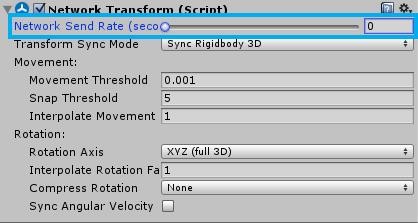
- 选中NetworkManager在Hierarchy面板中
- 保持NetworkManager选中
- 展开Spawn Info
- 点击Registered Spawnable Prefabs右下角+
将Bullet Prefab加入到Registered Spawnable Prefabs中

打开PlayerController脚本
注意[Command]可以声明一个函数可以本客户端调用,但是会在服务端(主机)执行。
- 添加[Command]给Fire函数
- 修改Fire函数名称为“CmdFire”
[Command]
void CmdFire()- Update函数中修改调用为CmdFire
CmdFire();- 在CmdFire函数中添加NetworkServer.Spawn方法来创建bullet
NetworkServer.Spawn(bullet);最终PlayerController如下:
using UnityEngine;
using UnityEngine.Networking;
public class PlayerController : NetworkBehaviour
public GameObject bulletPrefab;
public Transform bulletSpawn;
void Update()
if (!isLocalPlayer)
return;
var x = Input.GetAxis("Horizontal") * Time.deltaTime * 150.0f;
var z = Input.GetAxis("Vertical") * Time.deltaTime * 3.0f;
transform.Rotate(0, x, 0);
transform.Translate(0, 0, z);
if (Input.GetKeyDown(KeyCode.Space))
CmdFire();
// This [Command] code is called on the Client …
// … but it is run on the Server!
[Command]
void CmdFire()
// Create the Bullet from the Bullet Prefab
var bullet = (GameObject)Instantiate(
bulletPrefab,
bulletSpawn.position,
bulletSpawn.rotation);
// Add velocity to the bullet
bullet.GetComponent<Rigidbody>().velocity = bullet.transform.forward * 6;
// Spawn the bullet on the Clients
NetworkServer.Spawn(bullet);
// Destroy the bullet after 2 seconds
Destroy(bullet, 2.0f);
public override void OnStartLocalPlayer ()
GetComponent<MeshRenderer>().material.color = Color.blue;
- 保存脚本
- 回到Unity
- Build新版本Mac,测试
此时应该可以看到子弹同步到了每个玩家场景中
- 关闭Mac版本
- 停止运行Unity,回到编辑模式
添加玩家生命值
- 给Bullet Prefab添加一个新脚本“Bullet”
- 打开Bullet脚本
- 添加碰撞函数
using UnityEngine;
using System.Collections;
public class Bullet : MonoBehaviour
void OnCollisionEnter(Collision collision)
Destroy(gameObject);
此时子弹碰撞到Player之后自动销毁
添加玩家生命值
- 给Player prefab添加一个新脚本“Health”
Health脚本如下:
using UnityEngine;
public class Health : MonoBehaviour
public const int maxHealth = 100;
public int currentHealth = maxHealth;
public void TakeDamage(int amount)
currentHealth -= amount;
if (currentHealth <= 0)
currentHealth = 0;
Debug.Log("Dead!");
- 保存脚本
在Bullet中增加击中受伤
- 修改Bullet中的OnCollisionEnter函数
using UnityEngine;
using System.Collections;
public class Bullet : MonoBehaviour
void OnCollisionEnter(Collision collision)
var hit = collision.gameObject;
var health = hit.GetComponent<Health>();
if (health != null)
health.TakeDamage(10);
Destroy(gameObject);
添加一个简易的玩家头顶血条
- 在场中中创建一个UI Image
- 修改Canvas名称为“Healthbar Canvas”
- 修改Image名称为“Background”
- 保存Background选中
- 设置RectTransform Width 100
- 设置RectTransform Height 10
- 修改Source Image 为 built-in InputFieldBackground
- 修改 Image Color 为红色
- 不要修改Background的中心点和锚点
- 复制一份Background
- 修改复制出来的Background名称为Foreground
- 将Foreground设置为Background的Child
- 将Player prefab拖到场景中
将Healthbar Canvas拖到Player中作为Child
整个Player结构如下:
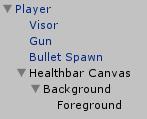
选中Foreground
- 设置Foreground Image为绿色
将Foreground 中心点和锚点修改为Middle Left(用于血条从左到右填充)

选中Healthbar Canvas
- 点击RectTransform设置按钮(小齿轮)中的Reset
- 设置RectTransform Scale (0.01, 0.01, 0.01)
- 设置RectTransform Position (0.0, 1.5, 0.0)
- 选中Player,点击apply,保存Player Prefab
- 保存场景
修改Health脚本,控制血条
最终Health脚本如下:
using UnityEngine;
using UnityEngine.UI;
using System.Collections;
public class Health : MonoBehaviour
public const int maxHealth = 100;
public int currentHealth = maxHealth;
public RectTransform healthBar;
public void TakeDamage(int amount)
currentHealth -= amount;
if (currentHealth <= 0)
currentHealth = 0;
Debug.Log("Dead!");
healthBar.sizeDelta = new Vector2(currentHealth, healthBar.sizeDelta.y);
- 保存脚本
- 回到Unity
- 保持Player选中
- 将Foreground拖到Healthbar输入框中

- apply Player prefab
- 删除场景中的Player
- 保存场景
最后,修改Healthbar永远朝向主摄像机
- 给Player prefab中的Healthbar Canvas添加新脚本“Billboard”
Billboard脚本如下:
using UnityEngine;
using System.Collections;
public class Billboard : MonoBehaviour
void Update ()
transform.LookAt(Camera.main.transform);
- 编译新Mac版本,测试
你会发现血条只在本地变化了,没有同步到所有玩家。
以上是关于使用Multiplayer Networking做一个简单的多人游戏例子-2/3(Unity3D开发之二十六)的主要内容,如果未能解决你的问题,请参考以下文章